Was habe ich mich über VLC, den kostenlosen Videolan Media Player geärgert. Also – geärgert habe ich eigentlich über iTunes und dessen riesigen Memory Footprint, bzw. nicht zuletzt auch über dessen genre-basierende Musikbibliothek, die so gar nicht mit meiner hier und da schlecht getaggten, ordnerbasierenden MP3-Sammlung konform gehen will. Unter Windows heißt das Mittel der Wahl Winamp, aber unter Mac OS X musste es eben auch ein Mac-Media Player werden. Da ich VLC schon von Windows her kannte, bekam er seine Chance – und mangels Alternativen blieb ich auch dabei.
Nur: Das Ding stottert wie die Pest. Solange man die Maschine in Frieden lässt, ist meist alles bestens. Aber ein startendes NeoOffice, eine im Hintergrund Antivirus-Signaturen installierende Windows-VM, oder auch schon ein konfus im tagtäglich anwachsenden Index herumstocherndes Spotlight – und schon springt die Nadel. (Die älteren werden sich erinnern: Meine Allegorie bezieht sich auf Schallplatten. *evil grin*)
Erstaunlich dabei: Hört man einen Radio-Livestream (gern auch mit niedriger Bandbreite in aacPlus – z.B. von sky.fm) gibt es keinerlei derartige Aussetzer. Aha – hatte ich doch angenommen, es sei eher ein CPU- bzw. Prioritätsproblem, aber das spricht ja nun dagegen: Genügend Pferdchen unter der Haube zum Abspielen eines Audio-Streams sind ja offensichtlich da, aber scheinbar läuft aufgrund der hektischen Festplattenaktivität einfach der MP3-Abspielpuffer leer.
Und so bewegt man sich in den Tiefen der alles andere als übersichtlichen VLC-Konfiguration auf die Suche nach Abhilfe.
Und die findet sich hier:
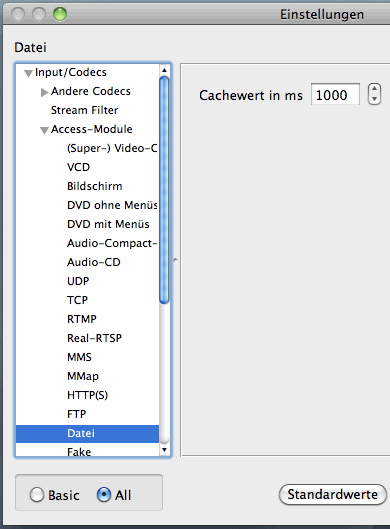
VLC - Datei-Cache
Man öffnet also die Einstellungen, klickt unbedingt vom bunten „Basic“ auf das überfüllt unübersichtliche „All“ und erhöht dann unter „Input/Codecs“ im Unterabschnitt „Access-Module“ im Bereich „Datei“ (englischsprachig ist das natürlich „File“) den „Cachwert“ ie. die vorgehaltene Buffer-Länge von den voreingestellten 300 auf 1000 ms ie. von 0,3 auf eine volle Sekunde.
VLC neu starten – und sich nie wieder über Aussetzer ärgern. Ich habe wirklich versucht, das Ding mit wildester Festplattenaktivität aus dem Tritt zu bringen – aber selbst wenn Firefox inmitten verschiedener anderer speicherhungriger Prozesse unter Regie des wild swappenden Betriebssystems zeitweilig auf keinerlei Mausklicks mehr reagiert, spielt die Musik titanic-gleich weiter.




Danke! Danke! Danke!
In neueren VLC-Version liegt diese Option direkt in „Input/Codecs“ und heißt dort „Datei-Cachewert“.
Vielen Dank für diesen Tip.
Ich empfehle dann, auch bei den anderen „Standard-Werten“ von 300 auf 1000 (optische Medien etc.) hochzusetzen.
Hatte schon an mir gezweifelt 😉
Nachtrag: immer noch gibt es (nur sehr selten) Aussetzer, habe die Werte auf 3000 gesetzt, jetzt ist Ruhe.
So ein modernes Betriebssystem macht halt echt viel auf einer Festplatte. Wenn es dann nicht der aktuellste Rechner oder eine sehr schnelle Festplatte (wie sie eben nicht im Mac mini) ist, unbedingt die Werte hochsetzen. Zur Not auch höher als 3000 (je nach dem, was man noch so nebenbei macht).
Viel Spaß.
Daniel
Ein Traum! Muchas gracias!!!!